- Opdatering af dine Turtle Beach N270 lydkortdrivere er ideel til at lette kommunikationen mellem input og output lydsignaler på din pc.
- For at få den seneste driverversion skal du kontrollere dit operativsystems seneste opdateringer.
- At prøve nogle af dit OS's integrerede muligheder kan hjælpe dig med at opdatere Turtle Beach N270 lydkortdrivere med lethed.
- Overvej også at bruge et specialværktøj i den henseende, så se nedenstående anbefaling.

Denne software reparerer almindelige computerfejl, beskytter dig mod filtab, malware, hardwarefejl og optimerer din pc til maksimal ydelse. Løs pc-problemer og fjern vira nu i 3 nemme trin:
- Download Restoro pc-reparationsværktøj der kommer med patenterede teknologier (patent tilgængelig her).
- Klik på Start scanning for at finde Windows-problemer, der kan forårsage pc-problemer.
- Klik på Reparer alt for at løse problemer, der påvirker din computers sikkerhed og ydeevne
- Restoro er blevet downloadet af 0 læsere denne måned.
For at køre din pc optimalt, skal du altid beholde din chauffører opdateret. Således er Turtle Beach N270 lydkortdrivere ingen undtagelse fra reglen.
At udføre denne handling er enkel, og hvis du gør det, vil du helt sikkert føle en enorm forskel på din computer.
Denne artikel viser dig nogle af de højest vurderede løsninger, der hjælper dig med at holde dine lyddrivere opdaterede.
Hvordan kan jeg opdatere Turtle Beach N270 lydkortdrivere?
1. Brug Windows Update
- Åben Indstillinger.
- Gå til Opdatering og sikkerhed.

-
Vælg fra venstre side Windows opdatering og klik derefter på Søg efter opdateringerfra højre side.

2. Brug Enhedshåndtering
- Åben Enhedshåndtering.

- Udvide Styring af lyd, video og spil.

-
Find den nødvendige lydenhed på listen, højreklik på den, og vælg derefter Opdater drivermulighed.
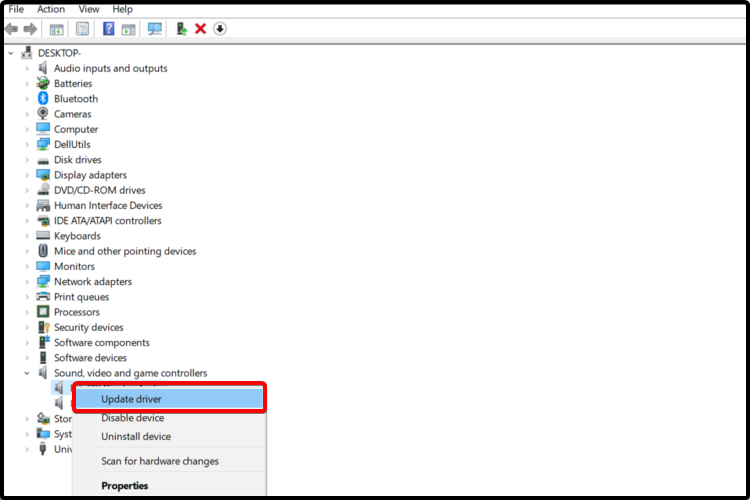
-
Klik på Søg automatisk efter opdateret driversoftware.

- Windows finder automatisk en passende driver og forsøger at opdatere den.
3. Prøv et dedikeret opdateringsværktøj
For nemt at opdatere din Santa Cruz lydkortdriver til Windows 10, skal du overveje understøttelsen af et specialværktøj. I modsætning til ovenstående metoder kan denne automatisk udføre alle processerne med en lille indsats fra din side.
Ved hjælp af det bliver alle dine pc-drivere konstant og effektivt installeret, opdateret og rettet, hvis det er nødvendigt. Således kan vi stærkt indrømme, at dette måske er en af de bedste muligheder, du skal prøve.
 Drivere er vigtige for din pc og alle de programmer, du bruger dagligt. Hvis du vil undgå nedbrud, fryser, fejl, forsinkelse eller andre problemer, skal du holde dem opdateret.Det er tidskrævende at kontrollere for driveropdateringer konstant. Heldigvis kan du bruge en automatiseret løsning, der sikkert søger efter nye opdateringer og anvender dem med lethed, og det er derfor, vi stærkt anbefaler DriverFix.Følg disse nemme trin for at opdatere dine drivere sikkert:
Drivere er vigtige for din pc og alle de programmer, du bruger dagligt. Hvis du vil undgå nedbrud, fryser, fejl, forsinkelse eller andre problemer, skal du holde dem opdateret.Det er tidskrævende at kontrollere for driveropdateringer konstant. Heldigvis kan du bruge en automatiseret løsning, der sikkert søger efter nye opdateringer og anvender dem med lethed, og det er derfor, vi stærkt anbefaler DriverFix.Følg disse nemme trin for at opdatere dine drivere sikkert:
- Download og installer DriverFix.
- Start applikationen.
- Vent til DriverFix registrerer alle dine defekte drivere.
- Softwaren viser dig nu alle de drivere, der har problemer, og du skal bare vælge dem, du gerne vil have løst.
- Vent til DriverFix downloader og installerer de nyeste drivere.
- Genstart din pc for at ændringerne skal træde i kraft.

DriverFix
Drivere opretter ikke længere problemer, hvis du downloader og bruger denne kraftfulde software i dag.
Besøg webstedet
Ansvarsfraskrivelse: dette program skal opgraderes fra den gratis version for at udføre nogle specifikke handlinger.
4. Brug producentens supportwebsted
- Gå ind på Turtle Beach-webstedet.
- Download Turtle Beach Audio Hub Updater.
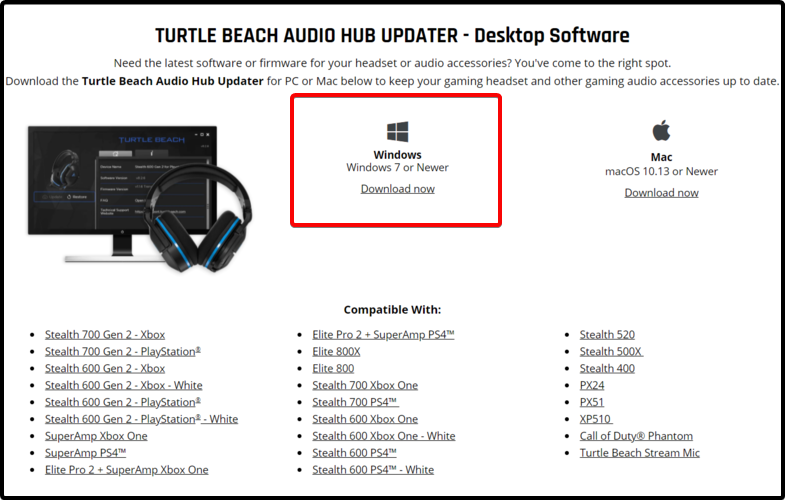
- Følg instruktionerne på skærmen for at installere det.
Bemærk, at du kan downloade Turtle Beach Audio Hub Updater til både Windows- og Mac-operativsystemer.
Dette er nogle hurtige og effektive løsninger, der helt sikkert vil hjælpe dig med at opdatere Turtle Beach N270 lydkortdrivere.
For at holde alle dine softwarekomponenter sikre, tøv ikke med at tjekke en komplet guide til hvordan du opdaterer drivere i Windows 10 såvel. Du vil ikke fortryde at have gjort det.
Del gerne din mening og skriv en kommentar. Som altid venter afsnittet nedenfor på dig.
 Har du stadig problemer?Løs dem med dette værktøj:
Har du stadig problemer?Løs dem med dette værktøj:
- Download dette pc-reparationsværktøj klassificeret Great på TrustPilot.com (download starter på denne side).
- Klik på Start scanning for at finde Windows-problemer, der kan forårsage pc-problemer.
- Klik på Reparer alt for at løse problemer med patenterede teknologier (Eksklusiv rabat for vores læsere).
Restoro er blevet downloadet af 0 læsere denne måned.


![Sådan installeres Intel watchdog timer-driveren [Easy Guide]](/f/fa8ada250d4f3132ff2b79bb7b79c654.jpg?width=300&height=460)